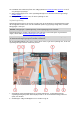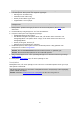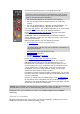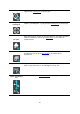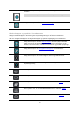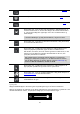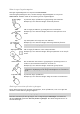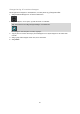User manual
23
Panelet med ankomstoplysninger viser følgende oplysninger:
Tip: Hvis din destination er i en anden tidszone, får du vist et
plus-tegn (+) eller et minus-tegn (-) og tidsforskellen i hele og halve
timer i panelet med ankomstoplysninger. Det forventede ankomsttid-
spunkt er den lokale tid på din destination.
Det forventede tidspunkt for din ankomst til destinationen.
Den tid, det tager at køre til destinationen fra din nuværende
position.
Der vises en parkeringsknap i nærheden af destinationsflaget, hvis
der er tilgængelig parkering i nærheden af din destination.
Hvis du har stop på ruten, skal du vælge dette panel for at skifte mellem
oplysninger om det næste stop og din endelige destination.
Du kan vælge de oplysninger, der skal vises på panelet med ankom-
stoplysninger.
Trafikstatus - Hvis din GO PROFESSIONAL ikke modtager trafikinfor-
mation, vises der et symbol, der viser trafik med et kors, under panelet
med ankomstoplysninger.
Bjælken bruger symboler til at vise følgende oplysninger:
En hurtigere rute, hvis der er trafik på ruten.
Stoppene på ruten.
Tip: Du kan hurtigt fjerne et stop ved at vælge det i rutebjælken og
bruge genvejsmenuen.
Benzinstationer, som ligger direkte på ruten.
TomTom Traffic hændelser.
TomTom Fotofælder og Farezoner.
Hvilestop direkte på din rute.
Du kan vælge de oplysninger, der skal vises på ruten.
Symbolerne er vist i den rækkefølge, de opstår på ruten. Ved trafi-
khændelser skifter symbolet for hver hændelse mellem at vise
hændelsestypen og forsinkelsen i minutter. Vælg et symbol for at se
flere oplysninger om et stop, en hændelse eller en fotofælde. Hvis der
vises et symbol oven i et andet symbol, vil der blive zoomet ind på
rutebjælken, så du kan se begge symboler separat, hvis du vælger
symbolerne. Du kan derefter vælge et symbol.
Forsinkelsens samlede varighed som følge af trafikpropper, vejr og andre
hændelser langs ruten, herunder oplysninger fra kørselshistorikken, vises
oven over symbolerne.
Du kan se en komplet liste over hændelsestyper under Trafikhændelser.
På den nederste del af rutebjælken vises din nuværende position og
afstanden til den næste hændelse på ruten. Du kan også vælge at se den
aktuelle tid, hvis du aktiverer indstillingen.
Bemærk: Nogle hændelser vises muligvis ikke på rutebjælken, da det ville gøre den uoverskuelig.
Disse hændelser vil altid være af mindre betydning og kun give mindre forsinkelser.
Rutebjælken viser også meddelelser om status, f.eks. Finder hurtigste rute eller Afspiller
rutevisning.
Afstande og rutebjælken
Længden på den afstand, der venter forude, som vises på rutebjælken, afhænger af hele rutens
længde eller længden på den resterende afstand på ruten.